Jak zarządzać pakietami w openSUSE za pomocą Zyppera
Każda dystrybucja Linuksa jest dostarczana z domyślnym menedżerem pakietów do zarządzania pakietami. Podobnie jak APT w Debianie, Pacman w Arch Linux i DNF/YUM w RHEL, openSUSE jest wyposażony w menedżera pakietów Zypper.
Korzystając z interfejsu wiersza poleceń Zypper w openSUSE, użytkownik może wykonywać różne zadania, takie jak instalowanie lub usuwanie pakietów oprogramowania za pomocą serii poleceń. Aby skutecznie wykorzystać Zypper i jego dostępne opcje zarządzania pakietami w tym systemie operacyjnym, ważne jest, aby zrozumieć składnię i instrukcje użytkowania dostarczone przez narzędzie.
Zarządzanie pakietami w openSUSE
Zypper to przyjazne dla użytkownika narzędzie wiersza poleceń zaprojektowane specjalnie do zarządzania pakietami oprogramowania w systemie operacyjnym openSUSE. Dzięki intuicyjnemu interfejsowi użytkownicy mogą bez wysiłku instalować, odinstalowywać i aktualizować pakiety, mając jednocześnie możliwość kontrolowania i utrzymywania repozytoriów pakietów. Co więcej, to potężne narzędzie pozwala na szeroki zakres funkcji, takich jak wyświetlanie aktualnie zainstalowanych aplikacji, przeglądanie dostępnych aktualizacji, wyszukiwanie określonych pakietów i pobieranie szczegółowych informacji dotyczących każdego pakietu.
Zypper i RPM.
Aby wykonywać czynności, takie jak instalowanie, aktualizowanie lub usuwanie pakietów w systemie openSUSE, należy posiadać uprawnienia administracyjne, powszechnie określane jako “uprawnienia roota”.
Dodawanie repozytorium w openSUSE
Aby włączyć repozytorium do openSUSE, konieczne jest podanie zarówno adresu URL repozytorium, jak i powiązanego aliasu. Alias służy jako zwięzły i łatwy do zapamiętania pseudonim dla repozytorium. Aby zainicjować ten proces, należy najpierw uzyskać dostęp do terminala i wykonać polecenie “zypper” wraz z podkomendą “ar”, która oznacza “addrepo”, a następnie odpowiednie informacje dotyczące żądanego repozytorium.
zypper ar -f <rep_URL> <repo_alias>
Aby to zilustrować, rozważ wykonanie poniższego polecenia w celu włączenia repozytorium Skype:
zypper ar -f https://repo.skype.com/rpm/stable skype
Opcja-f włącza automatyczne odświeżanie.
Usuń repozytorium za pomocą Zypper
Aby usunąć repozytorium pakietów w OpenSUSE za pomocą Zypper, użyj polecenia “rr” lub “removerepo” wraz z aliasem konkretnego repozytorium.Składnia tego procesu jest następująca:
zypper rr <repo_alias>
Ilustracją tego może być działanie podjęte w celu wyeliminowania repozytorium Skype, które jest wykonywane przy użyciu następującego polecenia:
zypper rr skype
Refresh Repositories With Zypper
Aby ręcznie odświeżyć repozytoria, należy uruchomić:
zypper refresh
Ta konkretna instrukcja umożliwia pobieranie aktualizacji zainstalowanych komponentów oprogramowania w wyznaczonych źródłach.
List All Repositories in openSUSE
Aby uzyskać dostęp do obszernego katalogu dostępnych repozytoriów oprogramowania za pomocą Zypper, można użyć opcji wiersza poleceń “repos” lub “-list-repo”. Pierwsza z nich zapewnia obszerny spis pakietów i źródeł, podczas gdy druga oferuje bardziej zwięzłą listę, wyświetlając tylko identyfikatory repozytoriów.
zypper lr
Powyższa dyrektywa zawiera szczegółowe informacje dotyczące repozytoriów, w tym ich oznaczenie i stan operacyjny
Zainstaluj pakiet w openSUSE za pomocą Zypper
Aby pomyślnie zainstalować określony pakiet przy użyciu funkcji instalacji Zypper, wystarczy wykonać odpowiednie polecenie poprzedzone słowem “zypper”, a następnie słowem “in” oraz żądaną nazwą pakietu z dołączoną do niego określoną metodą instalacji:
zypper in package_name
Aby zainstalować Skype’a na openSUSE, można użyć następującego polecenia:
zypper in skypeforlinux
Można również zainstalować wiele pakietów jednocześnie, korzystając z rozdzielanego przecinkami spisu nazw pakietów:
zypper in package1 package2 package3
Wyszukiwanie pakietów za pomocą Zypper
Domyślnym zachowaniem Zypper jest wyszukiwanie pakietów we wszystkich dostępnych repozytoriach, w tym tych, które zostały wcześniej zainstalowane, jak również tych, które pozostały odinstalowane. Aby wyszukać konkretny pakiet w tym szerokim zakresie, można użyć polecenia “se” wraz z Zypper, aby ułatwić wyczerpujące wyszukiwanie.
zypper se package_name
Użyj flagi -s podczas sprawdzania pakietu, aby uzyskać dostęp do szczegółowych informacji na jego temat:
zypper se -s package_name
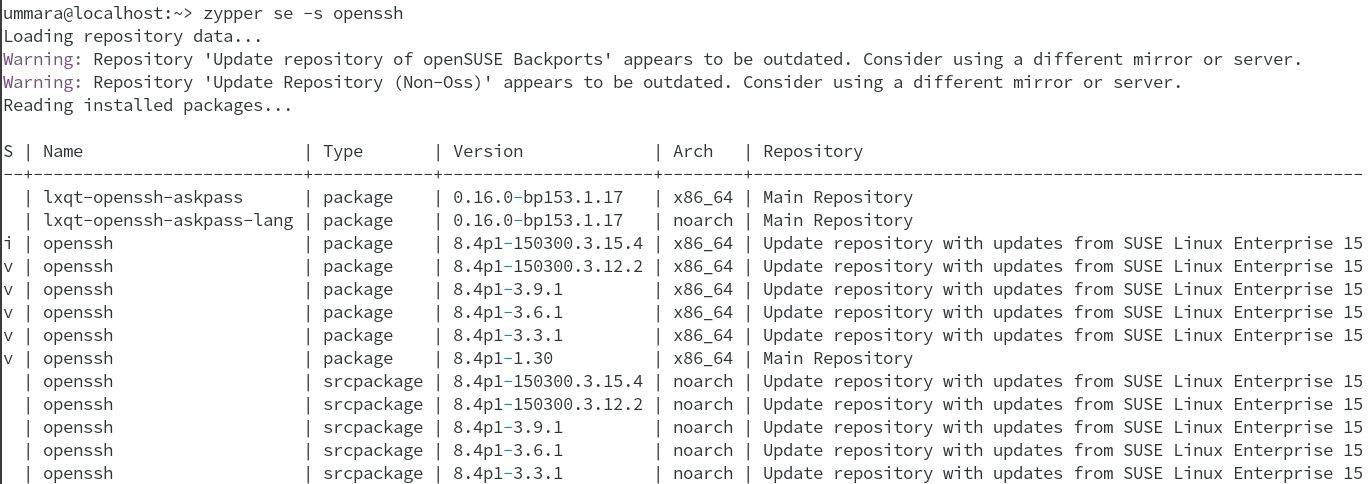
Aby uzyskać informacje o aplikacji lub programie, który jest obecnie zainstalowany na urządzeniu, przeszukując listę zainstalowanych aplikacji, można użyć polecenia “apt-cache policy”, a następnie nazwy żądanego pakietu. Spowoduje to wyświetlenie odpowiednich szczegółów, takich jak numery wersji i zależności określonego pakietu.
zypper se -i package_name
Lista zainstalowanych pakietów w openSUSE
Zypper udostępnia opcję wyświetlania tylko listy pakietów, które są aktualnie zainstalowane w systemie przy użyciu flagi “-i”, po której następuje dwukropek. To polecenie pozwala użytkownikom uzyskać informacje o bieżącej konfiguracji oprogramowania bez instalowania lub aktualizowania dodatkowych pakietów.
zypper se -i
Jedną z alternatyw jest przechowywanie wygenerowanej listy w pliku poprzez skierowanie jej wyjścia do określonej lokalizacji, co pozwala na łatwy dostęp i odzyskanie w późniejszym czasie.
zypper se -i > installed_packages
Aby uzyskać dostęp do szczegółowych informacji na temat konkretnego zainstalowanego oprogramowania, można użyć następującego polecenia:
zypper info package_name
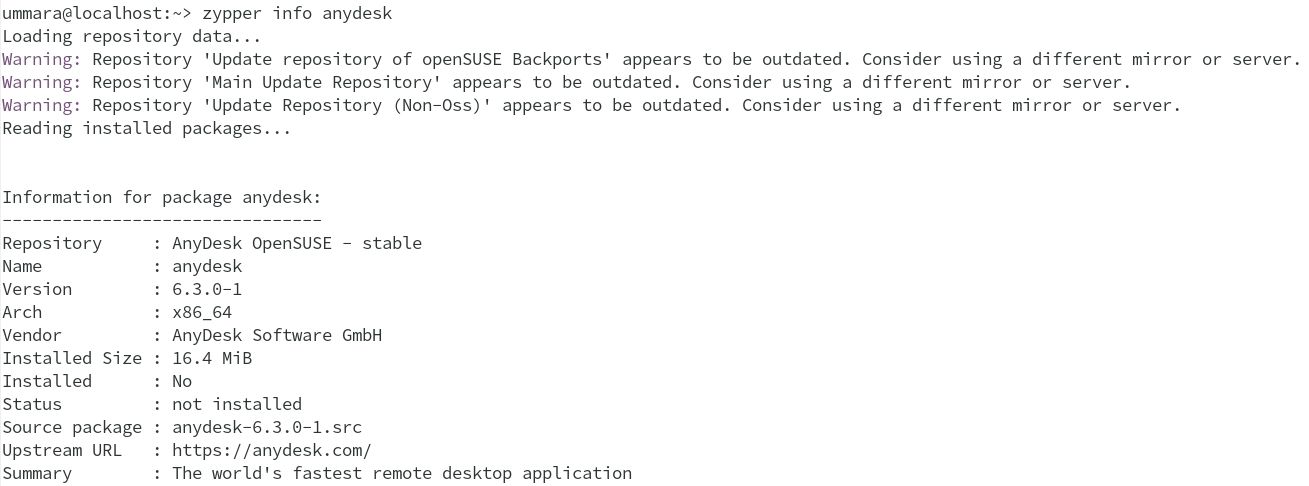
Usuń pakiet w openSUSE za pomocą Zypper
Aby odinstalować pakiet za pomocą Zypper, wystarczy użyć interfejsu wiersza poleceń z funkcją “rm” i określoną nazwą pakietu. Proces usuwania niechcianego pakietu za pomocą Zypper odzwierciedla proces instalacji, dzięki czemu jest to płynna i prosta operacja usuwania niepotrzebnych składników oprogramowania z systemu.
zypper rm package_name
Aktualizacja pakietu za pomocą Zypper
Utrzymywanie aktualnego stanu pakietów jest powszechną praktyką w zarządzaniu pakietami. Dzięki Zypper można przeglądać i stosować wszelkie dostępne ulepszenia. Aby sprawdzić wszystkie dostępne ulepszenia dla aktualnie zainstalowanych pakietów, wykonaj następujące polecenie:
zypper list-updates
Aby zaktualizować wszystkie aktualnie zainstalowane pakiety oprogramowania, które posiadają jakiekolwiek późniejsze wersje, można wykonać polecenie “up” lub “update”.
zypper up
Modyfikowanie określonych pakietów za pomocą polecenia “update” lub “install” jest prostym procesem. Określając żądany pakiet, można skutecznie wprowadzać w nim zmiany, zachowując spójność całego systemu.
zypper up package_name
Lub:
zypper install package_name
Zainstaluj lokalne pakiety w openSUSE za pomocą RPM
Aby zainstalować lokalnie nabyte pakiety RPM, można użyć narzędzia RPM lub Zypper do celów instalacji. Podczas instalacji pakietu RPM za pomocą narzędzia RPM można zastosować następujący format polecenia:
rpm -Uvh rpm_package
Aby pomyślnie wdrożyć pakiet RPM w systemie wykorzystującym Zypper, wykonaj następujące kroki:1. Otwórz terminal lub okno wiersza polecenia w systemie operacyjnym opartym na systemie Linux.2. Wpisz “zypper”, a następnie nazwę żądanego pakietu RPM i naciśnij klawisz Enter, aby rozpocząć proces instalacji. Na przykład, jeśli chcesz zainstalować edytor tekstu “vim”, wpisz “zypper install vim”.
zypper install rpm_package
Korzystając z wielu dostępnych alternatyw wiersza poleceń, można skutecznie wykonywać wiele operacji za pośrednictwem Zypper, korzystając z funkcji “pomocy”.
zypper help
Zypper upraszcza zarządzanie pakietami w openSUSE
Zypper reprezentuje nieskomplikowane, ale potężne narzędzie graficznego interfejsu użytkownika zaprojektowane specjalnie do nadzorowania pakietów w systemach operacyjnych openSUSE. Ponadto użytkownicy mogą korzystać z alternatywnych narzędzi wiersza poleceń, takich jak Zypper i RPM wraz z YaST, co oznacza Yet Another Setup Tool - wizualne narzędzie konfiguracyjne zdolne do obsługi różnych regulacji systemu.
Snap i Flatpak oferują wygodną alternatywę dla konwencjonalnych menedżerów pakietów, umożliwiając użytkownikom instalację i zarządzanie komponentami oprogramowania przy minimalnym zarządzaniu zależnościami z ich strony.